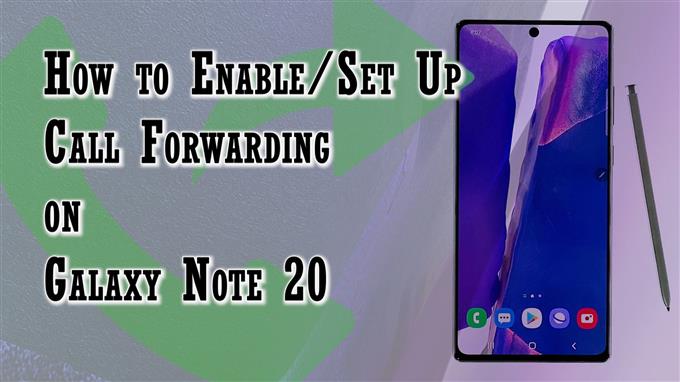Dette indlæg hjælper dig med at aktivere og konfigurere viderestilling af opkald på Galaxy Note 20. Læs videre, hvis du har brug for hjælp til at konfigurere din nye note til at omdirigere telefonopkald til et sekundært telefonnummer, når du ikke vil blive generet af uventede telefonopkald.
Viderestilling af opkald på Android
Viderestilling er en telefonfunktion, der giver dig mulighed for at omdirigere opkald fra en enhed til en anden. Denne funktion anses for at være nyttig af mange mennesker af forskellige årsager. Nogle vælger at omdirigere indgående opkald til et sekundært nummer gennem viderestilling under en vigtig session eller under familieferier. Den samme ting, når du overfører eller omdirigerer kontoropkald til dit personlige telefonnummer.
Hvis du spekulerer på, hvordan du konfigurerer og bruger denne funktion på din Galaxy Note 20, her er en hurtig gennemgang, der skildrer hele processen.
Trin til at aktivere og konfigurere viderestilling af opkald på Galaxy Note 20
Følg disse trin for at få adgang til de indbyggede telefonindstillinger, hvor du kan aktivere og konfigurere viderestilling af opkald for at starte omdirigering af indgående opkald til et andet nummer.
1. For at komme i gang skal du trykke på Telefonappikon fra startskærmen. Det er normalt opstillet blandt andre standardikoner nederst på startskærmen.

Telefonappikonet kan også fås via Apps-fremviseren.
Uanset hvilken vej vil dirigere dig til den samme telefonappskærm.
2. Mens du er på telefonskærmens hovedskærm, skal du trykke på Hurtig Menu ikon repræsenteret af en figur med tredobbelt prik placeret øverst til højre på skærmen.

En pop op-menu åbnes med telefonappens funktioner og relevante oplysninger.
3. Tryk på Indstillinger at fortsætte.
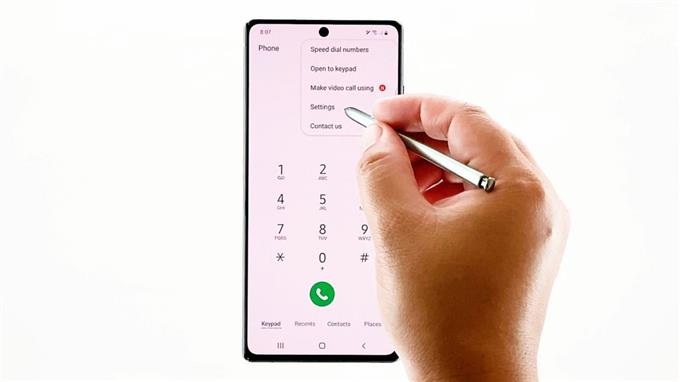
Telefonappens indstillinger eller opkaldsindstillingsmenuen indlæses på den næste skærm.
Opført på denne menu er dybest set telefonens smarte opkaldsfunktioner.
4. Tryk på Supplerende tjenester at fortsætte.
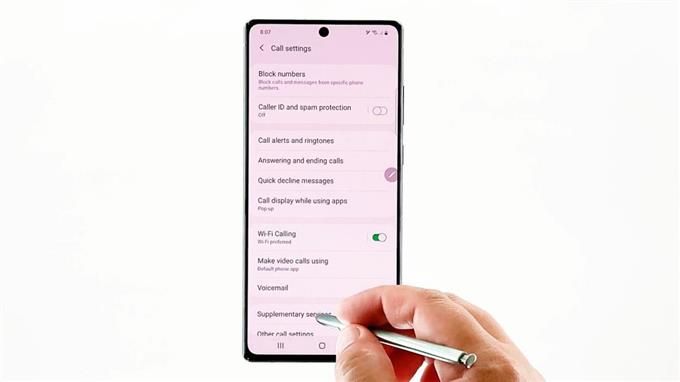
Yderligere tjenester indlæses næste gang.
5. Vælg Viderestilling fra de givne muligheder.
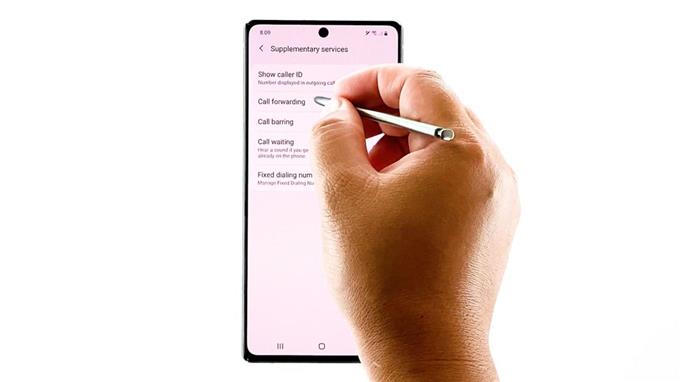
Menuen Viderestilling åbnes med indstillinger for taleopkald og videoopkald.
6. Vælg Taleopkald at fortsætte.

Din telefon starter derefter indlæsning af alle tilgængelige indstillinger for viderestilling af tale. Vent bare indtil indlæsningsprocessen er afsluttet.
Vælg derefter en indstilling for viderestilling af opkald, du vil bruge. Blandt de tilgængelige valgmuligheder inkluderer Altid videresend, fremad, når optaget, fremad, når ubesvaret og frem, når det ikke kan nås.
7. Bare tryk for at markere din foretrukne mulighed. En pop op-skærm starter derefter.
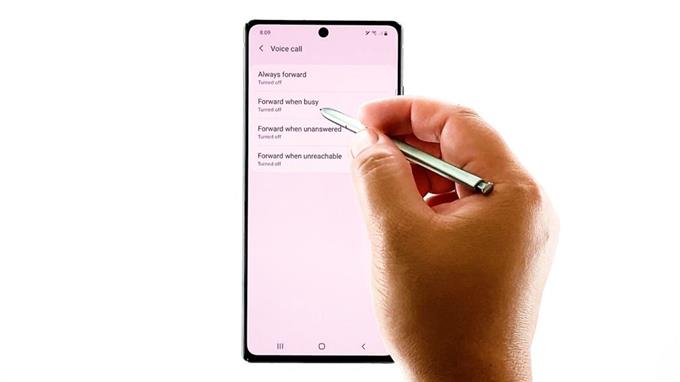
Her skal du angive det telefonnummer, hvor du vil viderestille opkaldene til, når de er optaget.
Du kan manuelt indtaste telefonnummeret i det angivne tekstfelt eller vælge det på din kontaktliste. For at fortsætte med sidstnævnte skal du blot trykke på kontaktikonet i højre side af tekstfeltet og derefter vælge den kontakt, som du vil viderestille eller omdirigere til opkaldet til.
8. Når du er færdig med at specificere videresendelsen til detaljer, skal du trykke på Tænde for for at gemme og anvende de seneste ændringer.
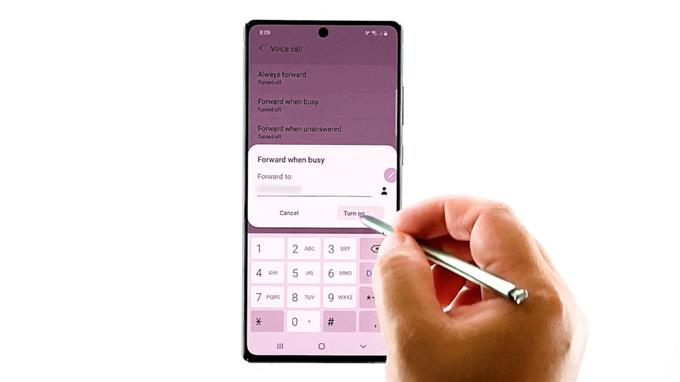
Vent på, at din telefon er færdig med alle nødvendige processer, og du skal være klar til at omdirigere opkald inden da.
Kan ikke konfigurere viderestilling af opkald
Hvis du støder på en slags fejl som Mislykkedes at læse data, betyder det, at din enhed ikke kunne konfigurere viderestilling på grund af netværksforbindelsesproblemer eller SIM-kortrelaterede problemer. I dette tilfælde kan geninstallation af SIM-kortet og nulstilling af netværksindstillingerne på enheden betragtes som potentielle løsninger.
Det anbefales også at installere den nyeste softwareversion, der er tilgængelig til din telefon. Envise systemfejl har muligvis forhindret enheden i at aktivere smarte funktioner og kræver derfor en rettelsesrettelse.
Overvej også at kontrollere din netværksforbindelse. Dårlige og ustabile netværkssignaler kan også være den bagvedliggende årsag.
I nogle tilfælde hjælper nulstilling af APN-indstillingerne også, især hvis der er skyld i beskadigede SIM-kortdata. Udførelsen af denne nulstilling tvinger enheden til at genlæse oplysningerne fra SIM-kortet og mobilnetværket. Dette påvirker ikke nogen indstillinger på telefonen, så du behøver ikke bekymre dig om at miste vigtige data i processen.
Du kan også kontakte din operatør og søge mere hjælp, hvis du ikke kunne aktivere viderestilling af opkald på din note 20.
Håber dette hjælper!
Flere videotutorials
For at se mere omfattende tutorials og fejlfindingsklip på forskellige mobiltelefoner og tablets, er du velkommen til at besøge AndroidHow-kanalen på YouTube når som helst.
Du vil måske også læse:
- Samsung Galaxy A20 kan ikke foretage eller modtage telefonopkald. Her er løsningen.
- Sådan aktiveres viderestilling af opkald i Samsung (Android 10)
- Sådan aktiveres opkald og tekst på andre enheder på Samsung Galaxy S20